Volym för högt medan du spelar videoklipp på datorn?
Jag har alltid funnit det väldigt irriterande när jag tittar på filmer på min dator som vissa scener är superhöga och vissa scener jag knappt kan höra vad som händer. Jag förstår att de försöker göra det så realistiskt som möjligt, men det är väldigt irriterande om du inte kan vrida högtalarna hela vägen eller om du inte kan använda hörlurar.
Detta gäller speciellt på natten eller på en allmän plats där jag lyssnar på något på min bärbara dator och plötsligt finns det verkligen högljudd dansmusik eller högljudda actionscener. Vad gör jag normalt? Tja, jag sänker volymen manuellt tills de höga scenerna är över och sedan sätter jag på volymen tillbaka senare.
Jag har varit super frustrerad med det här länge tills jag hittade ett coolt program som heter Sound Lock som fungerar för Windows vilket kommer att begränsa ljudutgångsnivån på din dator! I grund och botten är det verkligen ett enkelt program. Du berättar bara om den maximala ljudnivån du vill ha och det kommer att se till att volymen aldrig går över det.

Men du är förmodligen som "Jo, kan jag inte bara sänka volymen på min dator till 50% och det skulle vara samma sak?". Nej! Så justerar programmet inte bara din volym. Den spelar upp tystare scener med en normal volym och vrider sedan volymen om något blir riktigt högt. Det här är precis vad jag ville ha eftersom jag kunde lyssna på dialogerna tydligt, men när en högljudd scen började spela skulle den hålla volymen på den lägre nivån som jag ställde in den också.
Hur man använder ljudlås
När du har installerat programvaran kommer den dyka upp i systemfältet och om du klickar på den ser du följande ljudjusterare:
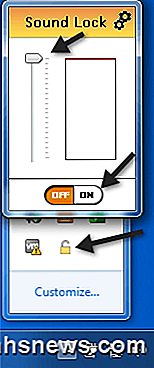
Du måste klicka på På-knappen och justera sedan reglaget till önskad maximal ljudnivå som du vill ha. Som standard är den inställd på maxnivå. Mitt förslag skulle vara att spela en film eller video, gå på en hög scen och minska volymen till det som låter bäst. Sedan lämna det bara och titta på resten av videon.
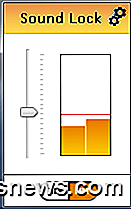
Du märker att så länge du inte drar skjutreglaget under de gula staplarna, minskar volymen faktiskt inte! Det är så kul om det här programmet. Det andra sättet att göra det är att spela en normal scen med dialog, till exempel, och dra bara skjutreglaget till en liten bit över staplarna.
Programmet fungerar som magi! Du kan fortfarande höra allt i högljudda scener bra, men i stället för att det blåser upp öronen hör du bara det på samma nivå som allting annat. Det gör ett bra jobb att göra hela ljudet mycket smidigt. Det finns inga stora droppar eller hopp i ljudet eller något liknande.
En annan kul sak är att du kan justera volymen per kanal, upp till 14 olika kanaler. Om du klickar på inställningsknappen längst upp till höger kan du se alla kanalerna och välja ljudenheten.
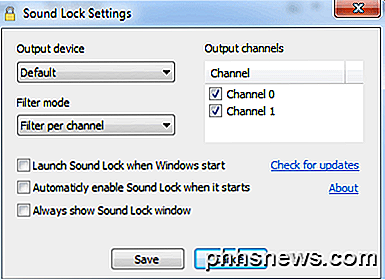
Precis som en anteckning, om du laddar ner det här i IE kan du få ett meddelande som säger att det här programmet inte vanligtvis hämtas, det kan skada din dator osv. Jag kontrollerade programvaran på VirusTotal och gav ett 100% negativt resultat för virus, skadlig kod eller spionprogram, så du behöver inte oroa dig för det. Det är bara inte ett välkänt program och det är därför du får meddelandet i IE.
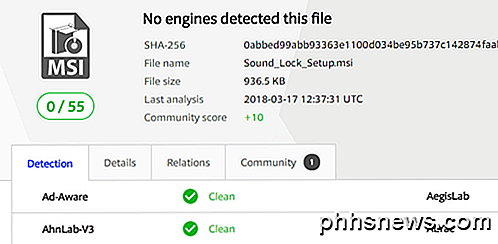
Jag använder ganska mycket detta program hela tiden nu även när du tittar på YouTube-videor, hemvideor, låtar från mitt musikbibliotek eller något annat. Det gör bara ett bra jobb med ljudet och håller allt tystare! Om du har haft samma problem med höga scener i filmer eller höga sektioner i en sång eller video, kommer det här programmet att fungera underverk! Njut av!

Så här visar du kontrollpanelen och papperskorgen i Windows Navigator Navigationsfönster
Som standard är Windows Filutforskarens sidofält uppdelad i stora kategorier som snabb åtkomst, den här datorn, nätverket, och så vidare. Men en snabb inställningsändring kan göra att navigeringsfönstret ser lite mer ut som det traditionella trädet du skulle se i en dialogruta Öppna / Spara som, med några vanliga dolda mappar som kontrollpanelen och papperskorgen-till vyn som en bonus.

Så här konfigurerar du Knox Security på en kompatibel Samsung-telefon
Om du inte redan har hört talas om det, är Samsungs Knox en säkerhetsmiljö som stöds av några av Samsungs högsta klassens smartphones, inklusive Not 3, Not 4, och Galaxy S5 och S6. Tjänsten är endast tillgänglig på enheter som har ett speciellt krypteringschip installerat på fabriken, och så länge det är ombord, kan du behålla de viktigaste detaljerna i ditt dagliga arbetsliv skyddad och under omslag.



